2018 PEUGEOT 108 android auto
[x] Cancel search: android autoPage 145 of 180
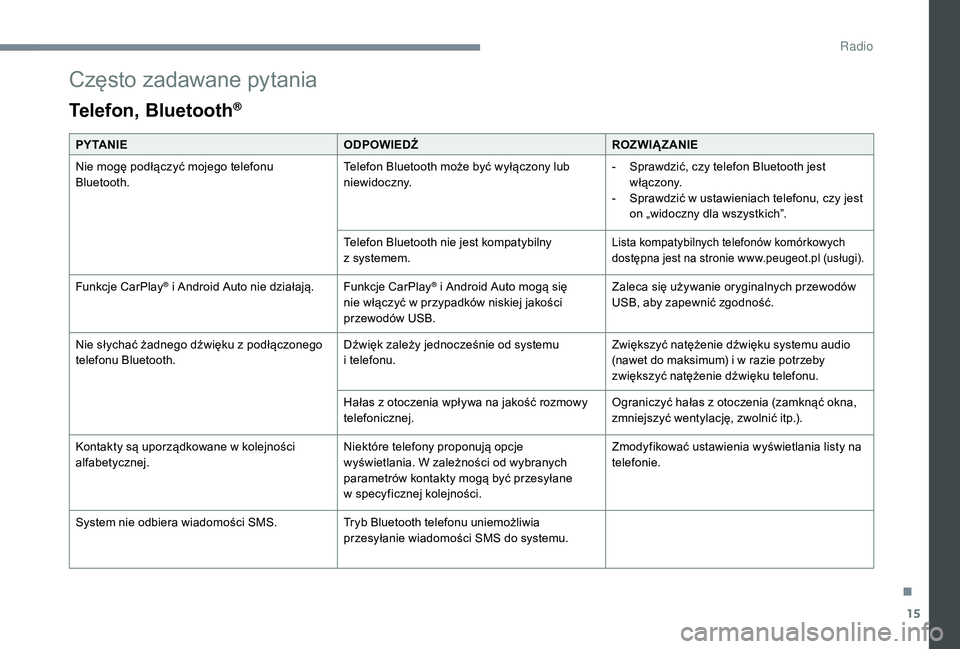
15
Często zadawane pytania
Telefon, Bluetooth®
P Y TA N I EODPOWIEDŹROZWIĄZANIE
Nie mogę podłączyć mojego telefonu
Bluetooth. Telefon Bluetooth może być wyłączony lub
niewidoczny.-
S
prawdzić, czy telefon Bluetooth jest
włączony.
-
S
prawdzić w ustawieniach telefonu, czy jest
on „widoczny dla wszystkich”.
Telefon Bluetooth nie jest kompatybilny
z
systemem.
Lista kompatybilnych telefonów komórkowych
dostępna jest na stronie www.peugeot.pl (usługi).
Funkcje CarPlay® i Android Auto nie działają. Funkcje CarPlay® i Android Auto mogą się
nie włączyć w
przypadków niskiej jakości
przewodów USB. Zaleca się używanie oryginalnych przewodów
USB, aby zapewnić zgodność.
Nie słychać żadnego dźwięku z
podłączonego
telefonu Bluetooth. Dźwięk zależy jednocześnie od systemu
i
telefonu. Zwiększyć natężenie dźwięku systemu audio
(nawet do maksimum) i w
razie potrzeby
zwiększyć natężenie dźwięku telefonu.
Hałas z
otoczenia wpływa na jakość rozmowy
telefonicznej. Ograniczyć hałas z
otoczenia (zamknąć okna,
zmniejszyć wentylację, zwolnić itp.).
Kontakty są uporządkowane w
kolejności
alfabetycznej. Niektóre telefony proponują opcje
wyświetlania. W zależności od wybranych
parametrów kontakty mogą być przesyłane
w
specyficznej kolejności. Zmodyfikować ustawienia wyświetlania listy na
telefonie.
System nie odbiera wiadomości SMS. Tryb Bluetooth telefonu uniemożliwia
przesyłanie wiadomości SMS do systemu.
.
Radio
Page 152 of 180
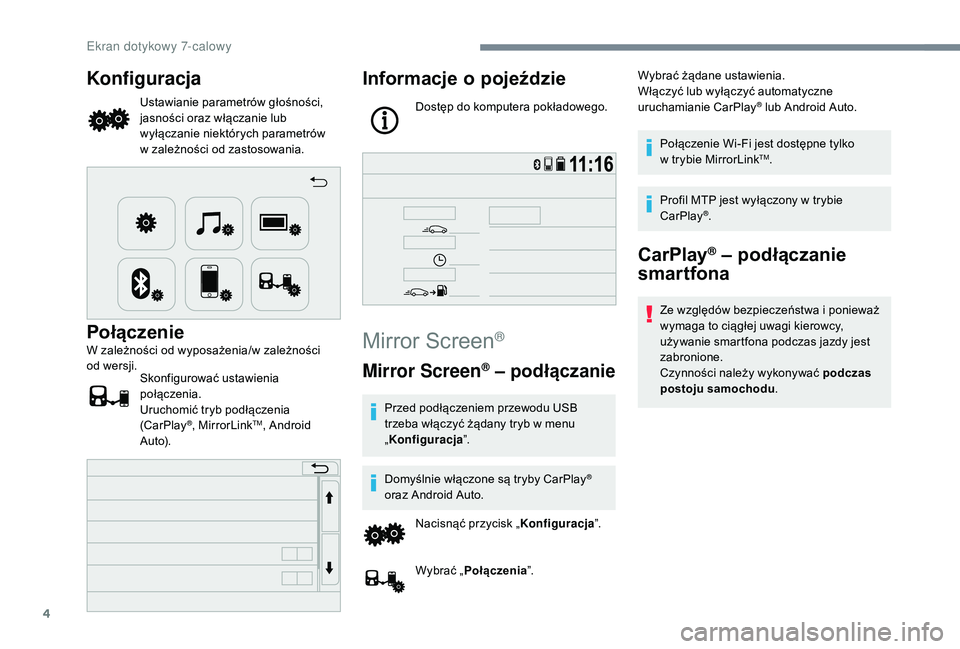
4
Konfiguracja
Ustawianie parametrów głośności,
jasności oraz włączanie lub
wyłączanie niektórych parametrów
w zależności od zastosowania.
PołączenieW zależności od wyposażenia/w zależności
od wersji. Skonfigurować ustawienia
połączenia.
Uruchomić tryb podłączenia
(CarPlay
®, MirrorLinkTM, Android
Auto).
Informacje o p ojeździe
Dostęp do komputera pokładowego.
Mirror Screen®
Mirror Screen® – podłączanie
Przed podłączeniem przewodu USB
trzeba włączyć żądany tryb w
menu
„ Konfiguracja ”.
Domyślnie włączone są tryby CarPlay
®
oraz Android Auto.
Nacisnąć przycisk „ Konfiguracja”.
Wybrać „ Połączenia ”. Wybrać żądane ustawienia.
Włączyć lub wyłączyć automatyczne
uruchamianie CarPlay
® lub Android Auto.
Połączenie Wi-Fi jest dostępne tylko
w
trybie MirrorLink
TM.
Profil MTP jest wyłączony w trybie
CarPlay
®.
CarPlay® – podłączanie
smartfona
Ze względów bezpieczeństwa i ponieważ
w ymaga to ciągłej uwagi kierowcy,
używanie smartfona podczas jazdy jest
zabronione.
Czynności należy wykonywać podczas
postoju samochodu .
Ekran dotykowy 7-calowy
Page 154 of 180
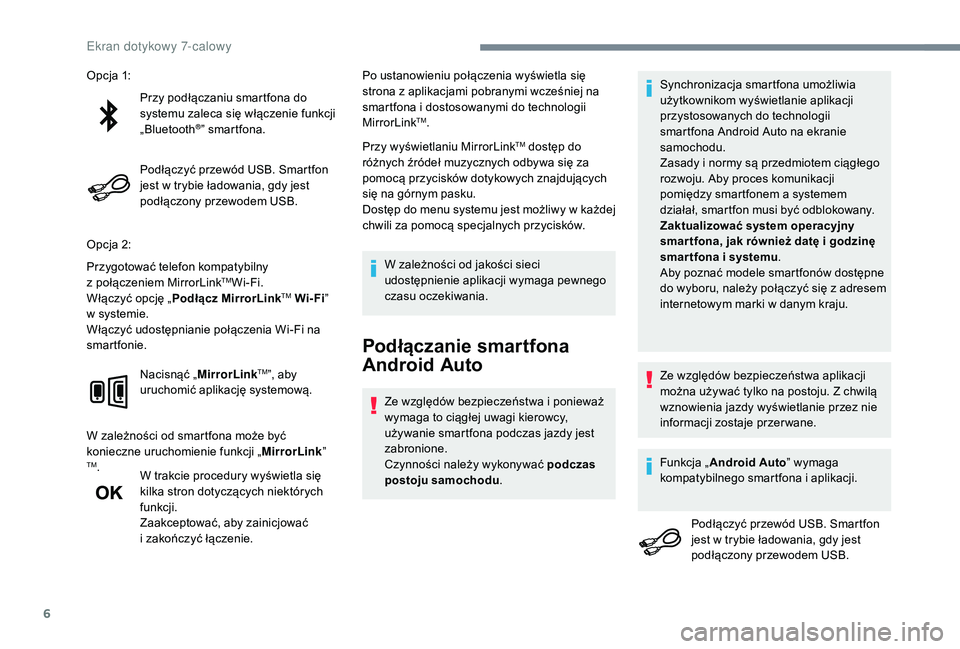
6
Przy podłączaniu smartfona do
systemu zaleca się włączenie funkcji
„Bluetooth
®” smartfona.
Podłączyć przewód USB. Smartfon
jest w
trybie ładowania, gdy jest
podłączony przewodem USB.
Opcja 2:
Przygotować telefon kompatybilny
z
połączeniem MirrorLink
TMWi-Fi.
Włączyć opcję „ Podłącz MirrorLinkTM Wi- Fi”
w systemie.
Włączyć udostępnianie połączenia Wi-Fi na
smartfonie.
Nacisnąć „ MirrorLink
TM”, aby
uruchomić aplikację systemową.
W zależności od smartfona może być
konieczne uruchomienie funkcji „ MirrorLink”
TM.
W trakcie procedury wyświetla się
kilka stron dotyczących niektórych
funkcji.
Zaakceptować, aby zainicjować
i
zakończyć łączenie. Po ustanowieniu połączenia wyświetla się
strona z
aplikacjami pobranymi wcześniej na
smartfona i dostosowanymi do technologii
MirrorLink
TM.
Przy wyświetlaniu MirrorLink
TM dostęp do
różnych źródeł muzycznych odbywa się za
pomocą przycisków dotykowych znajdujących
się na górnym pasku.
Dostęp do menu systemu jest możliwy w
k
ażdej
chwili za pomocą specjalnych przycisków.
W zależności od jakości sieci
udostępnienie aplikacji wymaga pewnego
czasu oczekiwania.
Podłączanie smartfona
Android Auto
Ze względów bezpieczeństwa i ponieważ
w ymaga to ciągłej uwagi kierowcy,
używanie smartfona podczas jazdy jest
zabronione.
Czynności należy wykonywać podczas
postoju samochodu . Synchronizacja smartfona umożliwia
użytkownikom wyświetlanie aplikacji
przystosowanych do technologii
smartfona Android Auto na ekranie
samochodu.
Zasady i
normy są przedmiotem ciągłego
rozwoju. Aby proces komunikacji
pomiędzy smartfonem a systemem
działał, smartfon musi być odblokowany.
Zaktualizować system operacyjny
smar tfona, jak również datę i godzinę
smar tfona i systemu
.
Aby poznać modele smartfonów dostępne
do wyboru, należy połączyć się z adresem
internetowym marki w danym kraju.
Opcja 1:
Ze względów bezpieczeństwa aplikacji
można używać tylko na postoju. Z chwilą
wznowienia jazdy wyświetlanie przez nie
informacji zostaje przer wane.
Funkcja „Android Auto ” wymaga
kompatybilnego smartfona i
aplikacji.
Podłączyć przewód USB. Smartfon
jest w
trybie ładowania, gdy jest
podłączony przewodem USB.
Ekran dotykowy 7-calowy
Page 155 of 180
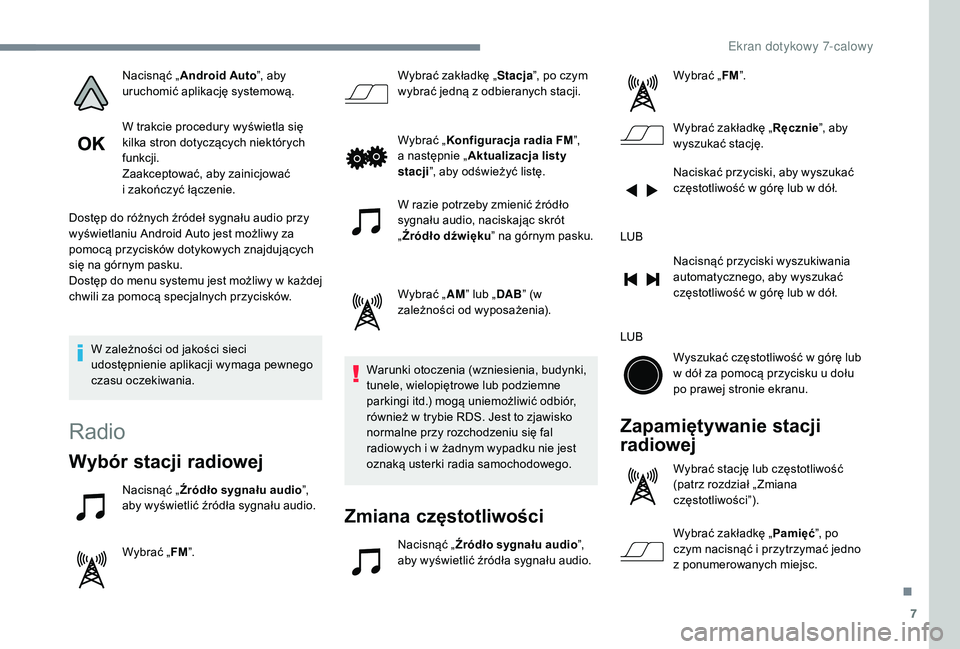
7
Nacisnąć „Android Auto ”, aby
uruchomić aplikację systemową.
W trakcie procedury wyświetla się
kilka stron dotyczących niektórych
funkcji.
Zaakceptować, aby zainicjować
i
zakończyć łączenie.
Dostęp do różnych źródeł sygnału audio przy
wyświetlaniu Android Auto jest możliwy za
pomocą przycisków dotykowych znajdujących
się na górnym pasku.
Dostęp do menu systemu jest możliwy w
k
ażdej
chwili za pomocą specjalnych przycisków.
W zależności od jakości sieci
udostępnienie aplikacji wymaga pewnego
czasu oczekiwania.
Radio
Wybór stacji radiowej
Nacisnąć „ Źródło sygnału audio ”,
aby wyświetlić źródła sygnału audio.
Wybrać „ FM”. Wybrać zakładkę „
Stacja”, po czym
wybrać jedną z odbieranych stacji.
Wybrać „ Konfiguracja radia FM”,
a następnie „ Aktualizacja listy
stacji ”, aby odświeżyć listę.
W razie potrzeby zmienić źródło
sygnału audio, naciskając skrót
„ Źródło dźwięku ” na górnym pasku.
Wybrać „ AM” lub „ DAB” (w
zależności od wyposażenia).
Warunki otoczenia (wzniesienia, budynki,
tunele, wielopiętrowe lub podziemne
parkingi itd.) mogą uniemożliwić odbiór,
również w trybie RDS. Jest to zjawisko
normalne przy rozchodzeniu się fal
radiowych i w żadnym wypadku nie jest
oznaką usterki radia samochodowego.
Zmiana częstotliwości
Nacisnąć „ Źródło sygnału audio ”,
aby wyświetlić źródła sygnału audio. Wybrać „
FM”.
Wybrać zakładkę „ Ręcznie”, aby
wyszukać stację.
Naciskać przyciski, aby wyszukać
częstotliwość w górę lub w dół.
LUB Nacisnąć przyciski wyszukiwania
automatycznego, aby wyszukać
częstotliwość w górę lub w dół.
LUB Wyszukać częstotliwość w górę lub
w dół za pomocą przycisku u dołu
po prawej stronie ekranu.
Zapamiętywanie stacji
radiowej
Wybrać stację lub częstotliwość
(patrz rozdział „ Zmiana
częstotliwości”).
Wybrać zakładkę „ Pamięć”, po
czym nacisnąć i
przytrzymać jedno
z
ponumerowanych miejsc.
.
Ekran dotykowy 7-calowy
Page 165 of 180
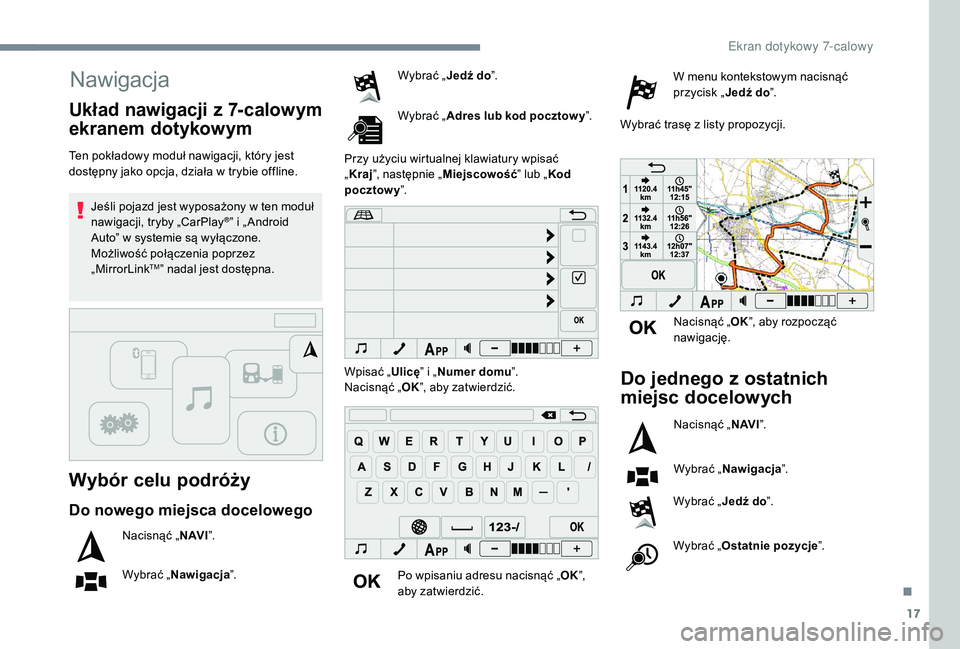
17
Nawigacja
Wybór celu podróży
Ten pokładowy moduł nawigacji, który jest
dostępny jako opcja, działa w trybie offline.
Jeśli pojazd jest wyposażony w
ten moduł
nawigacji, tryby „CarPlay
®” i „ Android
Auto” w systemie są wyłączone.
Możliwość połączenia poprzez
„MirrorLink
TM” nadal jest dostępna.
Do nowego miejsca docelowego
Nacisnąć „ N AV I”.
Wybrać „ Nawigacja ”. Wybrać „
Jedź do”.
Wybrać „ Adres lub kod pocztow y ”.
Przy użyciu wirtualnej klawiatury wpisać
„ Kraj ”, następnie „ Miejscowość ” lub „Kod
pocztowy ”.
Wpisać „ Ulicę” i „Numer domu ”.
Nacisnąć „ OK”, aby zatwierdzić.
Po wpisaniu adresu nacisnąć „ OK”,
aby zatwierdzić. W menu kontekstowym nacisnąć
przycisk „
Jedź do”.
Wybrać trasę z listy propozycji.
Układ nawigacji z 7
-calowym
ekranem dotykowym
Nacisnąć „ OK”, aby rozpocząć
nawigację.
Do jednego z os tatnich
miejsc docelowych
Nacisnąć „ N AV I”.
Wybrać „ Nawigacja ”.
Wybrać „ Jedź do”.
Wybrać „ Ostatnie pozycje ”.
.
Ekran dotykowy 7-calowy
Page 168 of 180
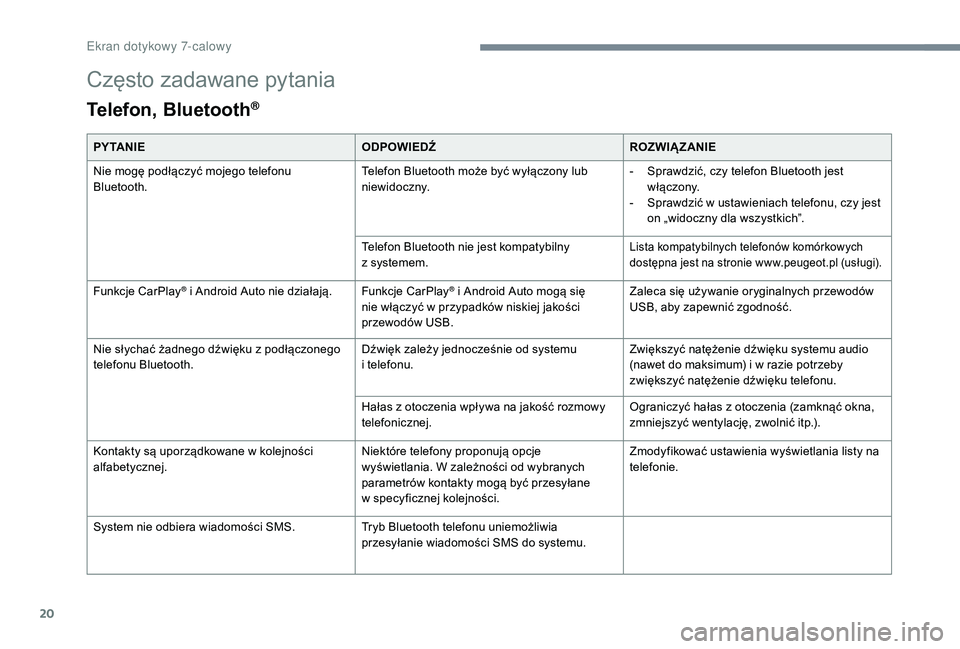
20
Często zadawane pytania
Telefon, Bluetooth®
P Y TA N I EODPOWIEDŹROZWIĄZANIE
Nie mogę podłączyć mojego telefonu
Bluetooth. Telefon Bluetooth może być wyłączony lub
niewidoczny.-
S
prawdzić, czy telefon Bluetooth jest
włączony.
-
S
prawdzić w ustawieniach telefonu, czy jest
on „widoczny dla wszystkich”.
Telefon Bluetooth nie jest kompatybilny
z
systemem.
Lista kompatybilnych telefonów komórkowych
dostępna jest na stronie www.peugeot.pl (usługi).
Funkcje CarPlay® i Android Auto nie działają. Funkcje CarPlay® i Android Auto mogą się
nie włączyć w
przypadków niskiej jakości
przewodów USB. Zaleca się używanie oryginalnych przewodów
USB, aby zapewnić zgodność.
Nie słychać żadnego dźwięku z
podłączonego
telefonu Bluetooth. Dźwięk zależy jednocześnie od systemu
i
telefonu. Zwiększyć natężenie dźwięku systemu audio
(nawet do maksimum) i w
razie potrzeby
zwiększyć natężenie dźwięku telefonu.
Hałas z
otoczenia wpływa na jakość rozmowy
telefonicznej. Ograniczyć hałas z
otoczenia (zamknąć okna,
zmniejszyć wentylację, zwolnić itp.).
Kontakty są uporządkowane w
kolejności
alfabetycznej. Niektóre telefony proponują opcje
wyświetlania. W zależności od wybranych
parametrów kontakty mogą być przesyłane
w
specyficznej kolejności. Zmodyfikować ustawienia wyświetlania listy na
telefonie.
System nie odbiera wiadomości SMS. Tryb Bluetooth telefonu uniemożliwia
przesyłanie wiadomości SMS do systemu.
Ekran dotykowy 7-calowy